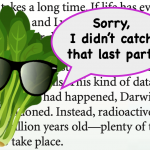Las nuevas tecnologías nos brindan herramientas fantásticas para realizar cuestionarios de forma amena y diferente. Kahoot y Plickers son una forma de repasar conceptos que enamorará a tu alumnado. Ya hablé sobre Kahoot en este post . Hoy le toca el turno a Plickers.
¿Cuándo utilizar Plickers y para qué?
- Cuando no tienes acceso al aula de informática ni tus alumnos pueden utilizar (o no tienen) sus móviles en clase
- Para repasar los conceptos estudiados en un tema antes de un examen.
- Para evaluar los conocimientos previos del alumnado, puedes usarlo tanto a principio de curso como al inicio de una unidad didáctica.

¿Qué necesitas para poder comenzar a usar Plickers?
- Un smartphone en el que previamente te habrás descargado la app de Plickers.
- Un ordenador conectado a Internet y al proyector en clase.
- Una tarjeta Plickers para cada alumn@. Puedes imprimirlas aquí y reutilizarlas siempre que quieras. Si las plastificas, puede que no se puedan escanear bien.
Si te fijas en la tarjeta Plickers de arriba, tiene un número (en este caso el 40) y las letras A, B, C y D. ¿No entiendes nada? ¡Paciencia!
En el set de tarjetas estándar hay 40 tarjetas para imprimir (2 por cada hoja tamaño din A4). Cada tarjeta muestra un número del 1 al 40 que deberás asociar a cada alumno de cada clase en la página web de Plickers. Es fácil, no te preocupes. Sólo hace falta registrarse en la página de Plickers (de forma completamente gratuita) y crear tus clases. En cada una de ellas, debes asignar cada número a cada alumno, generalmente utilizando el orden de lista:
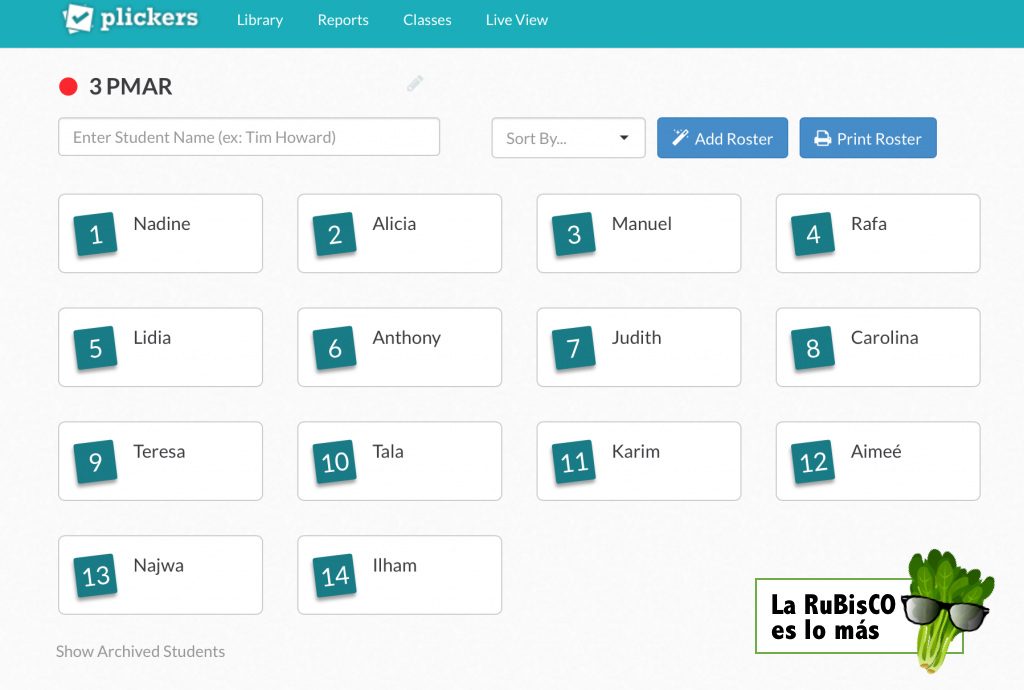
Por otro lado, las letras A, B, C y D de la tarjeta Plickers son las que determinan la respuesta a las preguntas de opción múltiple que vayas realizando. Las preguntas se pueden crear fácilmente desde la opción Library de la web de Plickers, y al igual que en Kahoot, pueden acompañarse de imágenes. Si prefieres preguntas de Verdadero/Falso es tan fácil como asignar A a Verdadero y B a Falso.
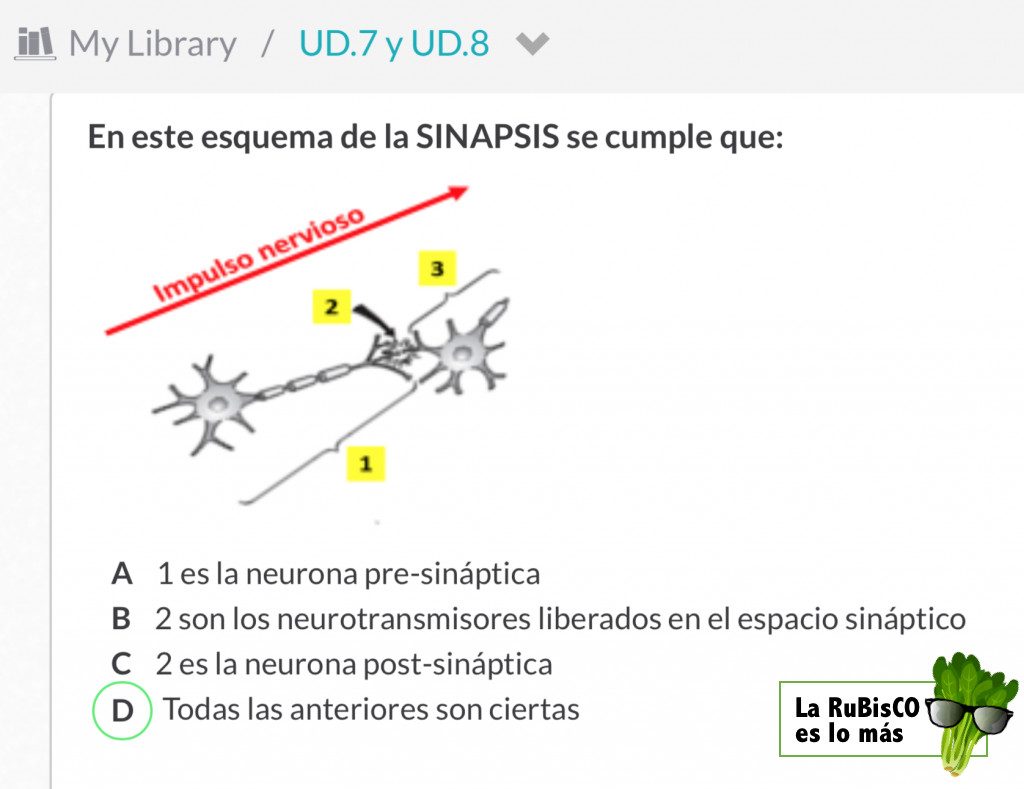
Por ejemplo, la respuesta correcta a la pregunta anterior es la D, por tanto, el alumno en cuestión deberá colocar su tarjeta de forma que la D quede en la parte superior. En el caso de la imagen, si el docente escanease la tarjeta del alumno 40 con su smartphone, la respuesta sería correcta. Las respuestas correctas para cada alumno se van contabilizando en la web y, al terminar el cuestionario, puedes obtener las calificaciones de cada participante.
Por tanto, recapitulando ¿Cuáles son los pasos a seguir?
- Te registras en la página web de Plickers y te descargas la app en tu smartphone (gratuita para dispositivos iOS y Android ).
- Creas tus clases y también los cuestionarios desde la página web.
- Imprimes y recortas las tarjetas.
- Ya en clase, repartes cada tarjeta al alumno correspondiente y conectas el ordenador y proyector, entrando a tu cuenta de Plickers y seleccionando en el menú la pestaña Life View.
- Asimismo, abres la app en tu smartphone y envías las preguntas del cuestionario que vayas a utilizar «a la cola» (add to queue).
- Empiezas a ir «enviando preguntas» desde tu smartphone, que saldrán automáticamente en el Life View de tu proyector.
- Los alumnos comenzarán a responder las preguntas colocando sus tarjetas Plickers con la letra de la respuesta correcta en la parte superior.
- Con tu smartphone, iras escaneando las tarjetas. Una vez tengas las respuestas de toda la clase, desvelarás la respuesta correcta y el % de respuestas correctas en la clase. Se puede también especificar que alumno ha acertado y cual no, pero no lo recomiendo para nada, puede resultar bastante humillante para los estudiantes más rezagados.
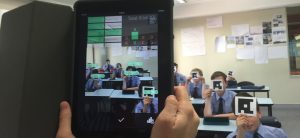 Continuarás con la pregunta siguiente en la cola hasta terminar el cuestionario.
Continuarás con la pregunta siguiente en la cola hasta terminar el cuestionario.- En la opción Reports podrás conocer la calificación de cada uno de tus estudiantes y quién lo ha hecho mejor.
Me he explicado fatal, ¿verdad? Si necesitas más información puedes ver este video-tutorial que lo explica más detalladamente:
¡Anímate y comienza a usar Plickers!
Es más fácil de lo que parece y los resultados son espectaculares.